苹果备份好了怎么导出来?备份文件导出方法详解
苹果设备备份完成后,导出备份数据的需求通常出现在更换新设备、恢复数据到其他设备或需要提取特定文件(如照片、通讯录等)的场景,苹果备份主要通过iCloud和本地电脑(Mac或Windows)两种方式完成,不同备份方式的导出方法和适用场景有所不同,以下将详细说明各类备份的导出步骤、注意事项及实用技巧,帮助用户高效完成数据迁移或提取。

iCloud备份的导出方法
iCloud备份是苹果用户最常用的云端备份方式,可自动备份iPhone、iPad或iPod touch的数据(包括应用数据、设备设置、照片、视频、健康数据等),由于iCloud备份无法直接导出为完整文件,导出过程需通过“恢复设备”或“选择性导出”实现,具体操作如下:
从iCloud备份恢复到新设备
若目标是更换新设备,最直接的方式是将iCloud备份恢复到新设备中,操作步骤如下:
- 前提准备:确保新设备处于激活状态,且连接稳定的Wi-Fi网络;原设备的iCloud备份已完成(可通过“设置-[你的名字]-iCloud-iCloud云备份”检查备份时间及大小)。
- 恢复步骤:
- 新设备开机后,按照“设置助理”引导,选择“从iCloud云备份恢复”;
- 登录Apple ID,选择需要恢复的备份文件(需与原设备同一Apple ID);
- 等待下载完成(根据备份大小和网络速度,可能耗时数十分钟至数小时)。
注意事项:恢复过程中需保持设备连接电源和网络,且新设备存储空间需大于备份大小,恢复后,设备将恢复至备份时的状态,包括应用、照片、通讯录等。
选择性导出iCloud中的特定数据
若仅需提取部分数据(如照片、通讯录、备忘录等),可通过iCloud网页版或设备自带功能导出:
- 照片/视频:访问iCloud.com网页,登录Apple ID,进入“照片” album,选择需要导出的媒体文件,点击“导出”按钮(支持下载为原图或压缩格式)。
- 通讯录/日历/备忘录:登录iCloud.com,进入“通讯录”“日历”或“备忘录”,勾选需要导出的项目,点击设置图标(齿轮状),选择“导出vCard”或“导出.ics”文件。
- 邮件:通过iCloud.com的“邮件”功能,可将邮件转发或导出为.eml格式(需在邮件客户端中操作)。
局限性:iCloud网页版仅支持导出部分类型数据,应用数据(如游戏进度、社交软件聊天记录)无法直接导出,需通过恢复设备获取。
本地电脑备份(iTunes/Finder)的导出方法
通过Mac(使用“访达”)或Windows电脑(使用“iTunes”)创建的本地备份,文件以加密形式存储在电脑中,导出时需通过iTunes/Finder进行恢复或选择性提取。
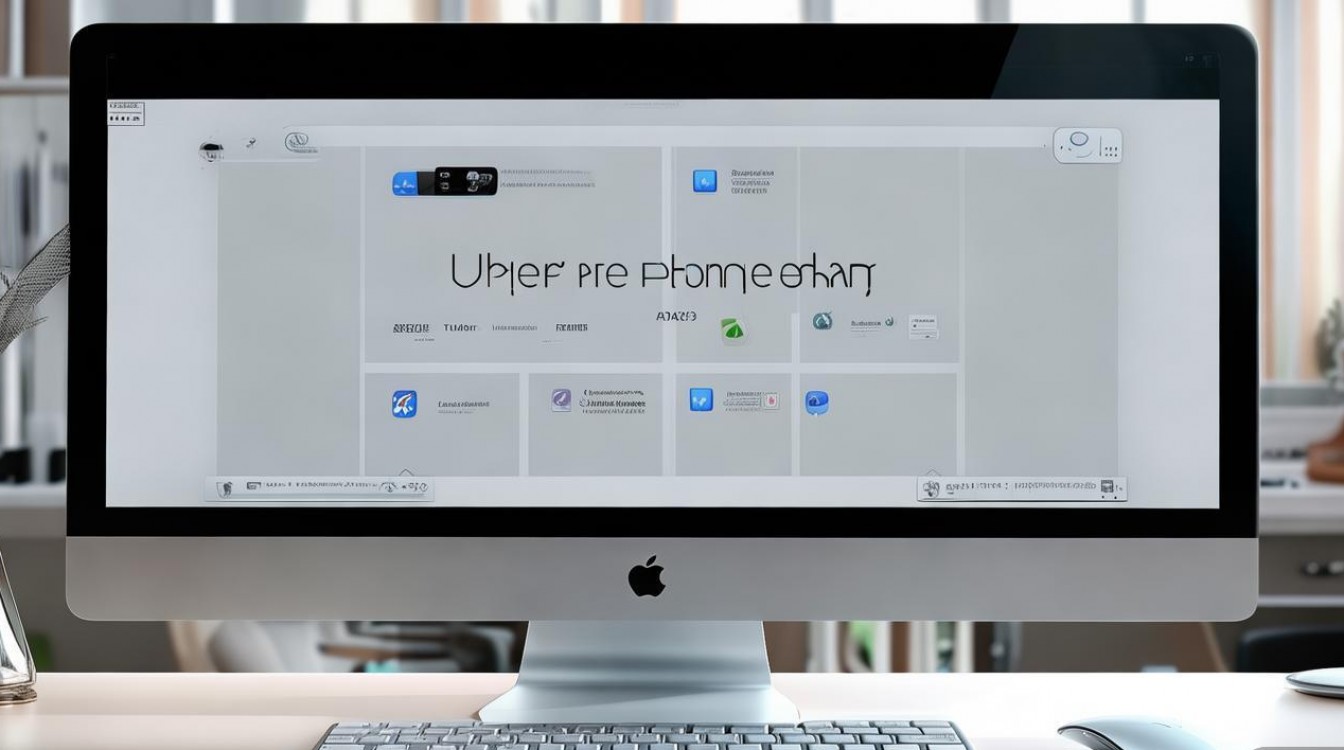
本地备份的存储位置
- Mac:备份文件存储在“~/Library/Application Support/MobileSync/Backup”(“~”为用户目录,需在访达中按Option+Command+G显示隐藏文件)。
- Windows:备份文件存储在“\Users[用户名]\AppData\Roaming\Apple Computer\MobileSync\Backup”。
注意:若备份时设置了加密,导出时需输入备份密码,否则无法访问数据。
通过iTunes/Finder恢复到设备
与iCloud备份类似,本地备份也可恢复到设备(包括旧设备或新设备):
- 步骤:
- 用数据线将设备连接至电脑,打开iTunes(Windows)或访达(Mac);
- 选中设备,点击“(iTunes)或“通用”(访达),在“备份”部分选择“此电脑”,点击“恢复备份”;
- 选择需要恢复的备份文件,输入密码(若有),等待恢复完成。
适用场景:适用于设备无法开机、系统故障或需将数据恢复至旧设备的情况。
提取本地备份中的特定文件
若仅需备份中的部分数据(如照片、聊天记录、应用文档等),可通过第三方工具或手动访问备份文件提取:
- 照片/视频:备份中“DCIM”“Media”文件夹包含设备拍摄的照片和视频,可直接复制到电脑(需解密备份)。
- 应用数据:部分应用(如微信、QQ)支持通过电脑端工具提取聊天记录(如微信PC版支持“备份与恢复”功能)。
- 通讯录/短信:可通过第三方工具(如iMazing、PhoneView)读取备份数据并导出为CSV、vCard等格式。
工具推荐:
| 工具名称 | 支持系统 | 功能特点 |
|----------------|----------|--------------------------------------------------------------------------|
| iMazing | Mac/Win | 可导出通讯录、短信、应用数据,支持预览备份文件,免费版有功能限制 |
| PhoneView | Mac/Win | 支持提取照片、视频、语音备忘录,界面简洁,适合普通用户 |
| EaseUS MobiMover| Win/Mac | 免费,可导出照片、通讯录、音乐,支持选择性传输,无需越狱 |
注意:手动提取备份文件需一定技术基础,建议优先使用专业工具,避免数据损坏。

备份导出的常见问题与解决技巧
-
备份文件过大,导出缓慢:
- 优先连接Wi-Fi网络,避免使用蜂窝数据;
- 恢复前清理设备缓存(如“设置-通用-iPhone存储空间”,删除不常用应用),减少备份大小。
-
忘记备份密码:
- iCloud备份密码:若遗忘,无法直接导出,只能重新创建备份(建议定期记录密码);
- 本地加密备份密码:可通过“iTunes-备份-更改密码”重置(需设备连接电脑并信任电脑)。
-
部分数据未包含在备份中:
- iCloud默认不备份“已购项目”“Apple Pay信息”“健康数据”(需在“设置-iCloud-照片”中开启“iCloud照片”以备份照片);
- 本地备份可选择“备份应用”或“不备份应用”,但应用数据仍会保留。
相关问答FAQs
Q1:iCloud备份和本地备份有什么区别?如何选择?
A:iCloud备份是云端存储,无需连接电脑,可自动备份,但免费空间仅5GB(需付费扩容);本地备份存储在电脑中,无空间限制,可手动加密,适合存储敏感数据,选择时,若需便捷性和自动备份,选iCloud;若需大空间存储或控制备份细节,选本地备份,建议同时开启两种备份,双重保障数据安全。
Q2:如何导出微信聊天记录?
A:微信聊天记录可通过以下方式导出:
- 微信内置功能:打开微信“我-设置-聊天-聊天记录备份与恢复”,通过电脑端微信扫描二维码,将聊天记录备份至电脑,再导出为HTML或Word文件;
- 第三方工具:使用iMazing或万兴手机管家,连接设备后扫描备份数据,提取微信聊天记录并导出,注意:导出聊天记录需确保设备已备份,且部分工具可能需付费。
版权声明:本文由环云手机汇 - 聚焦全球新机与行业动态!发布,如需转载请注明出处。












 冀ICP备2021017634号-5
冀ICP备2021017634号-5
 冀公网安备13062802000102号
冀公网安备13062802000102号